- Utenti e computer di Active Directory (ADUC) è uno strumento che consente di controllare i computer remoti, assegnare loro privilegi e modificarli.
- Quando lo snap-in Utenti e computer di Active Directory non è presente in Windows 11, è necessario verificare se il componente RSAT è installato o meno nel computer.
- RSAT (Strumenti di amministrazione del server remoto) è un componente necessario per l'esecuzione di ADUC che è possibile installare eseguendo le righe di comando o utilizzando le impostazioni di Windows.
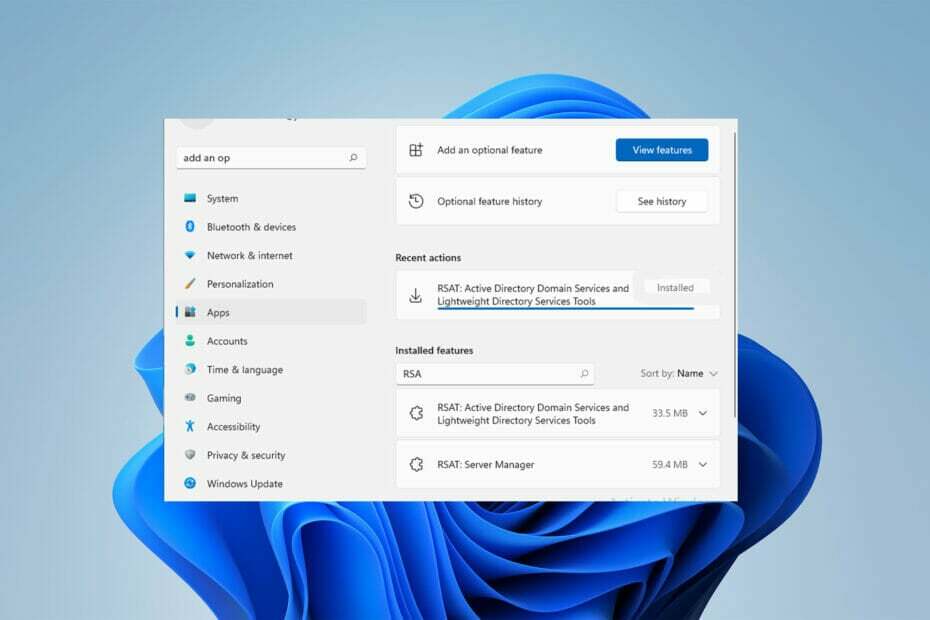
XINSTALLA FACENDO CLIC SUL DOWNLOAD FILE
Questo software riparerà gli errori comuni del computer, ti proteggerà da perdita di file, malware, guasti hardware e ottimizzerà il tuo PC per le massime prestazioni. Risolvi i problemi del PC e rimuovi i virus ora in 3 semplici passaggi:
- Scarica lo strumento di riparazione del PC Restoro che viene fornito con tecnologie brevettate (Brevetto disponibile qui).
- Clic Inizia scansione per trovare problemi di Windows che potrebbero causare problemi al PC.
- Clic Ripara tutto per risolvere i problemi che interessano la sicurezza e le prestazioni del tuo computer
- Restoro è stato scaricato da 0 lettori questo mese
La mancanza di Utenti e computer di Active Directory (ADUC) è uno dei problemi più frustranti segnalati da molti utenti di Windows Pro.
ADUC è un incredibile snap-in MMC che consente agli amministratori di gestire Microsoft Active Directory.
Tuttavia, per qualche motivo manca nelle versioni Windows Server o Enterprise/Pro. Scopriamo perché manca e come possiamo risolverlo.
Windows 11 ha una Active Directory?
Active Directory è una pietra miliare per qualsiasi amministratore che desideri gestire computer remoti e concedere loro privilegi.
Funziona su Windows Server. Tuttavia, puoi eseguirlo su Windows 11 installando un componente Microsoft specifico. Ti presenteremo il componente nelle sezioni seguenti e come installarlo.
Perché mancano Utenti e computer di Active Directory?
Potrebbe essere dovuto ai componenti mancanti necessari per gestire i computer in remoto. Il componente principale necessario per eseguire ADUC è RSAT (Remote Server Administration Tools).
Si noti che è una delle funzionalità Microsoft su richiesta (FOD) che è possibile installare. Quindi, è un prerequisito per abilitare ADUC.
È disponibile solo per utenti business e pro-Windows. Pertanto, le seguenti soluzioni nelle sezioni successive risolvono ADUC mancante nelle versioni di Windows 11 Pro ed Enterprise.
Esistono soluzioni alternative per superare questo problema. Tuttavia, installazione di RSAT è il modo più comune per attivare ADUC.
Di seguito ti forniremo tre modi utili per installare RSAT in Windows 11: utilizzando le impostazioni di Windows, utilizzando il prompt dei comandi e utilizzando PowerShell.
Come posso correggere gli utenti e i computer di Active Directory mancanti?
1. Usa le impostazioni di Windows
- Per prima cosa, fai clic su Inizio menu, tipo impostazioni, e selezionalo.
- Ora scegli App dal riquadro di sinistra.
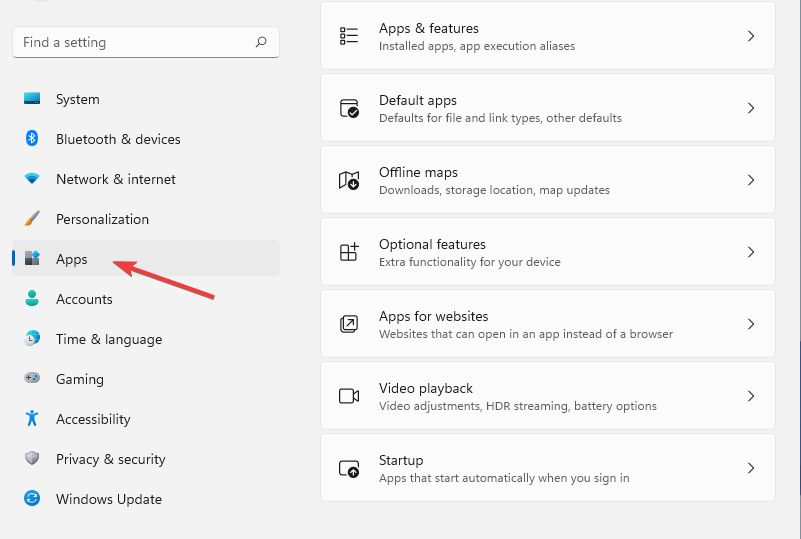
- Dopodiché, seleziona Caratteristiche opzionali nel riquadro di destra.
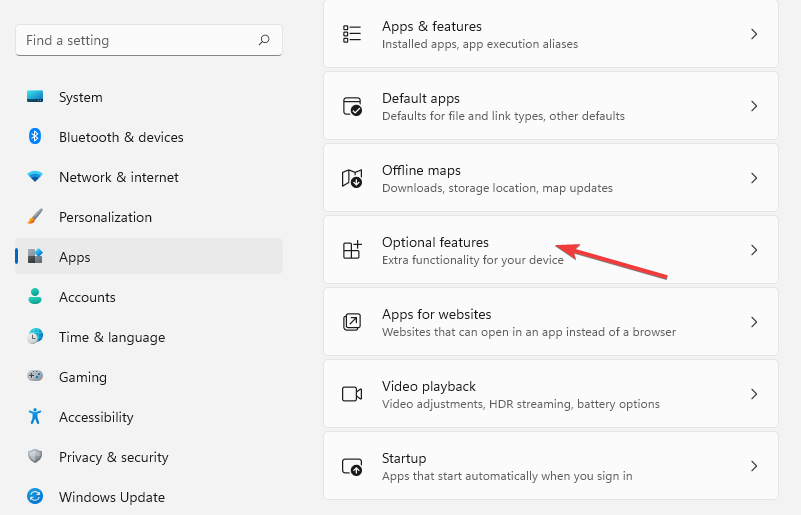
- Fare clic con il pulsante sinistro del mouse su Visualizza le funzionalità. Ora, digita RSAT nella barra di ricerca.
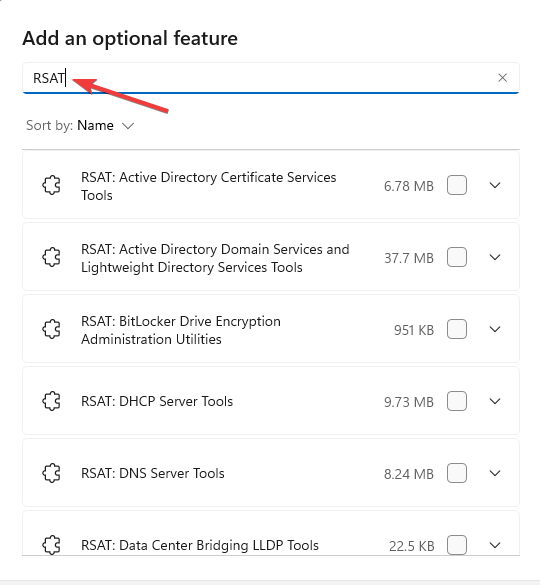
- Selezionare RSAT: Servizi di dominio Active Directory.
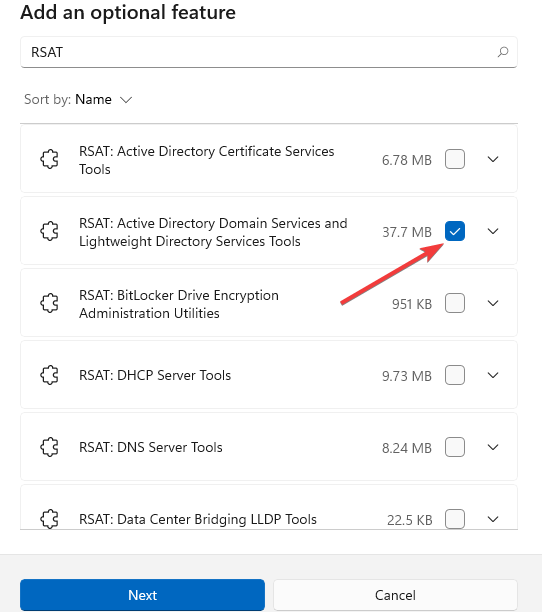
- Ora, fai clic su Prossimo.
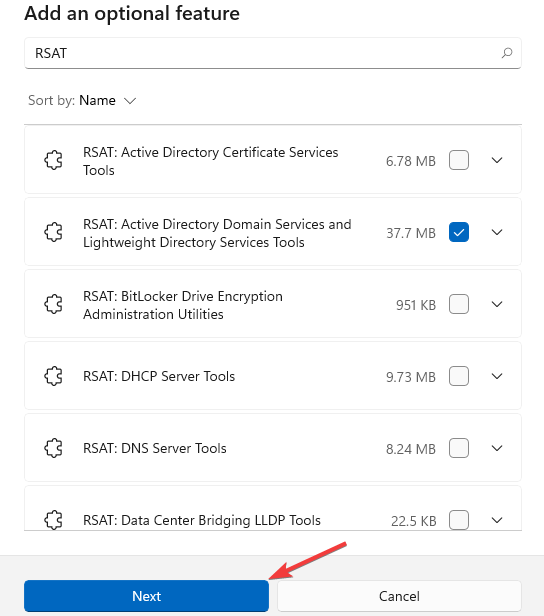
- Quindi, seleziona Installare.
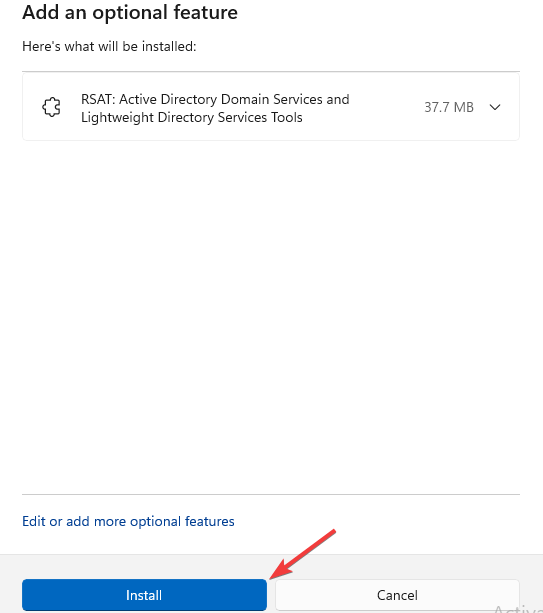
- Attendere fino al termine dell'installazione.
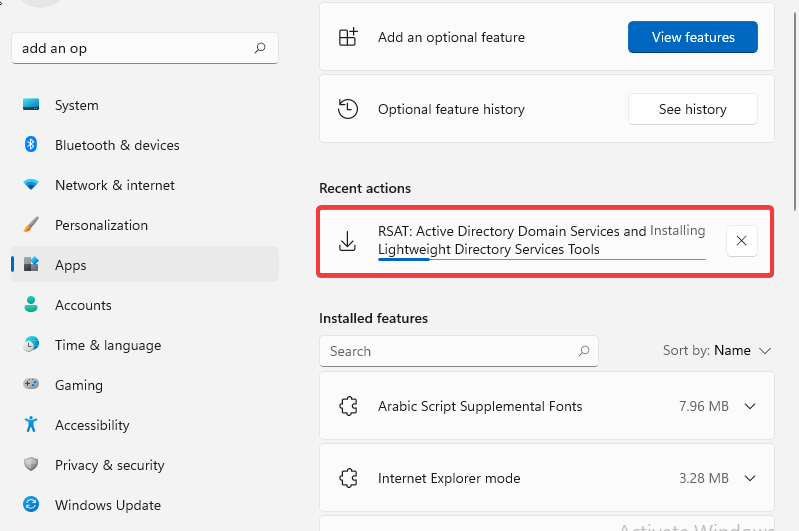
- Dopo un paio di minuti, puoi vedere che è installato.
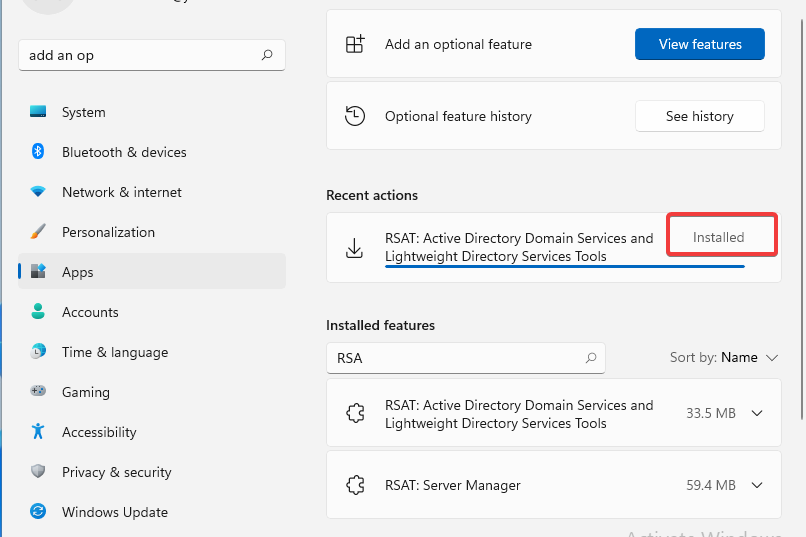
2. Usa il prompt dei comandi
- Clicca sul Inizio menu, tipo CMD quindi fare clic con il pulsante destro del mouse su Prompt dei comandi e seleziona Esegui come amministratore.
- Quindi, digita la seguente riga di comando e premi accedere:
DISM.exe /Online /Add-Capability /capabilityName: Rsat. Directory attiva. DS-LDS.Tools~~~~0.0.1.0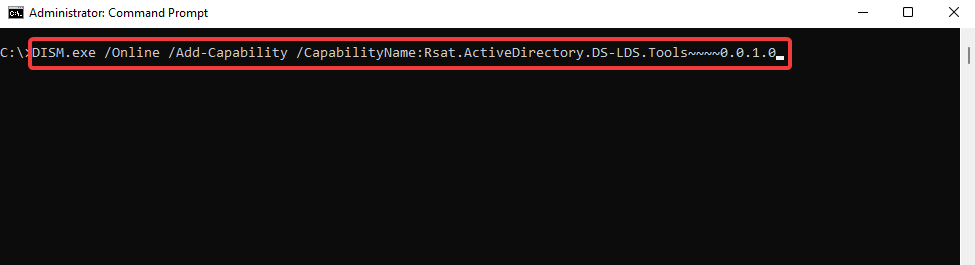
- Successivamente, attendi fino al completamento dell'installazione.

3. Usa PowerShell
- Apri il Inizio menu e tipo PowerShell, quindi fare clic su Esegui come amministratore.
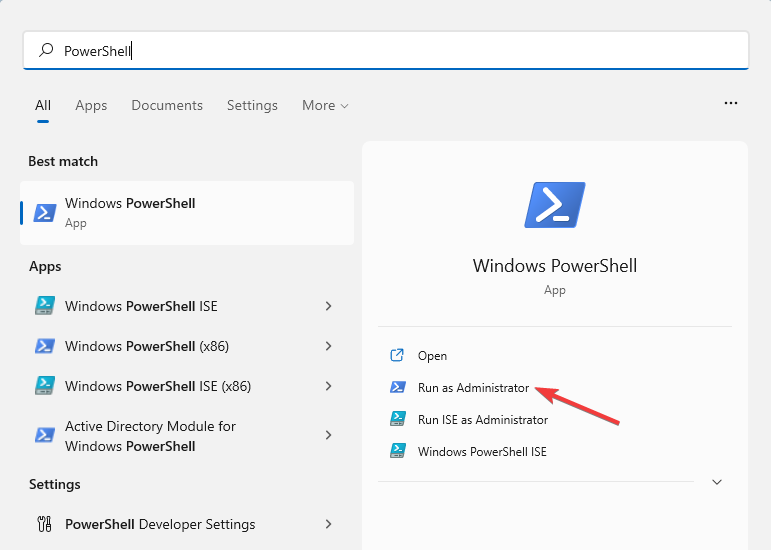
- Quindi, digita il seguente comando e premi accedere:
Aggiungi-WindowsCapability -Online -Nome “Rsat. Directory attiva. DS-LDS.Tools”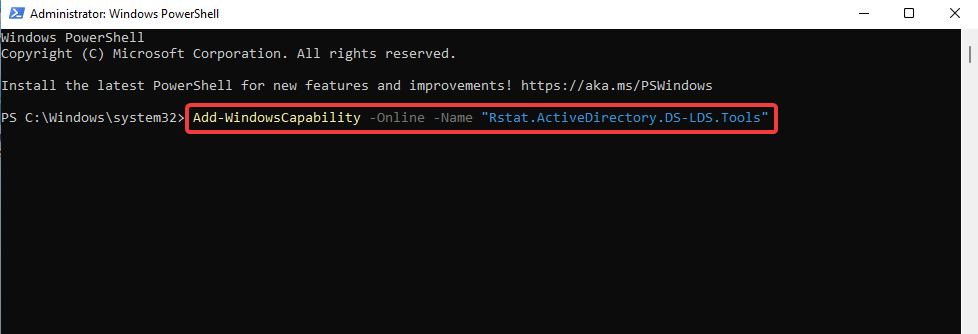
- Quindi, vedrai il seguente risultato al termine dell'installazione, come mostrato nell'immagine seguente.

Con RSAT installato su Windows, puoi eseguire il tuo programma ADUC dal tuo computer. Esistono due modi per accedere ad ADUC in Windows: eseguire la finestra di dialogo dei comandi e cercare in Windows.
- Ecco le soluzioni per il problema di Open Shell Windows 11 non funzionante
- 2 modi e scorciatoie per aprire gli Appunti in Windows 11
- Come copiare facilmente qualsiasi indirizzo di directory su Windows 11
- 6 semplici modi per rendere trasparente la barra delle applicazioni in Windows 11
Come posso aprire Utenti e computer di Active Directory?
1. Usa il comando Esegui
- Per prima cosa, premi finestre + R chiavi per aprire il Correre app.
- Quindi, digita dsa.msc e seleziona OK.
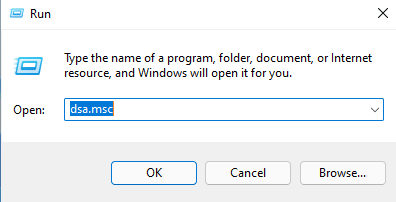
2. Usa la ricerca di Windows
- Clicca sul Inizio menu, tipo Strumenti di Windowse selezionalo.
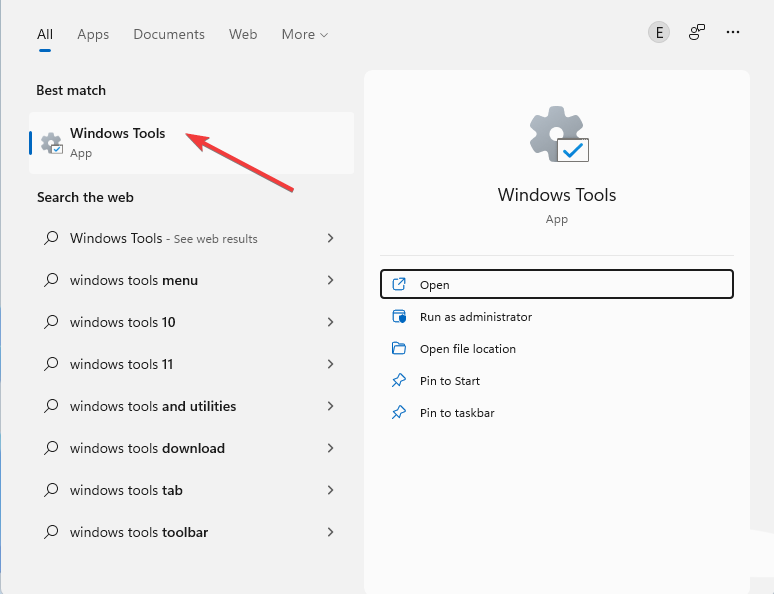
- Successivamente, fai doppio clic su di esso per aprire Windows AUDC.
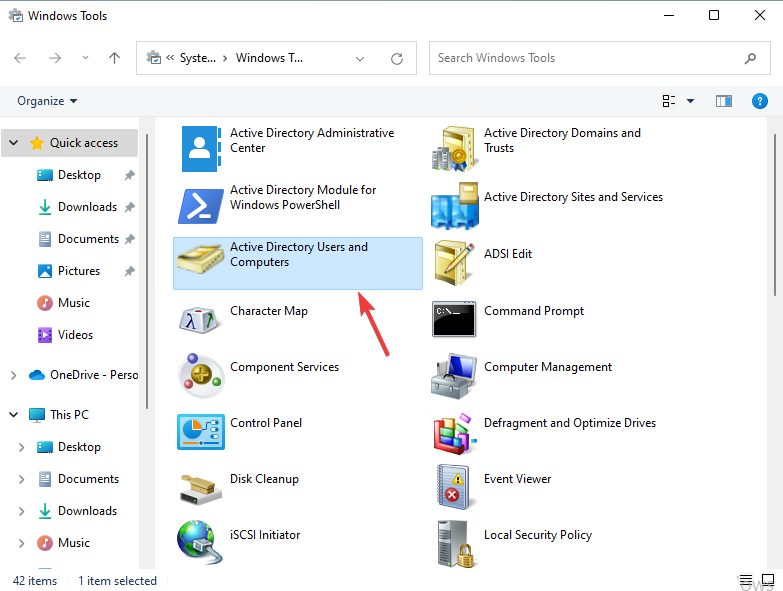
È possibile gestire computer remoti ed eseguire operazioni con lo strumento utenti di Active Directory.
Tuttavia, se non è presente in Windows e si desidera abilitarlo, è necessario installare Strumenti di amministrazione remota del server.
Se stai cercando un metodo per abilitare Utenti e computer di Active Directory in Windows 11 e 10, questo articolo potrebbe essere d'aiuto.
Nella sezione commenti qui sotto, facci sapere se sei stato in grado di risolvere il problema mancante di Utenti e computer di Active Directory.
 Hai ancora problemi?Risolvili con questo strumento:
Hai ancora problemi?Risolvili con questo strumento:
- Scarica questo strumento di riparazione del PC valutato Ottimo su TrustPilot.com (il download inizia su questa pagina).
- Clic Inizia scansione per trovare problemi di Windows che potrebbero causare problemi al PC.
- Clic Ripara tutto per risolvere i problemi con le tecnologie brevettate (Sconto esclusivo per i nostri lettori).
Restoro è stato scaricato da 0 lettori questo mese
![Utenti e computer di Active Directory mancanti [Risolto in 3 modi]](/f/e3015e9343a03fa46b8a4f4eecc7698f.png?width=300&height=460)